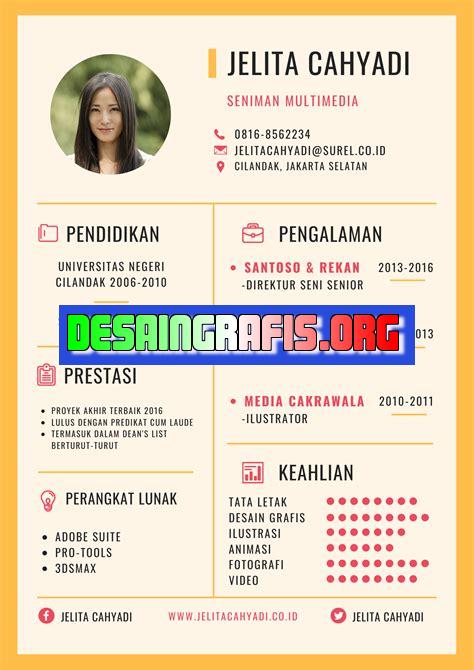
Cara edit CV yang sudah jadi di Canva sangat mudah. Tambahkan informasi baru dan sesuaikan desain dengan gaya Anda untuk membuat CV yang sempurna.
Bagi anda yang sedang mencari pekerjaan, CV (Curriculum Vitae) merupakan salah satu dokumen yang sangat penting untuk disiapkan. CV yang baik dan menarik akan membuat anda lebih mudah diterima di perusahaan yang anda inginkan. Namun, tidak semua orang memiliki kemampuan dalam mendesain CV yang menarik. Oleh karena itu, Canva hadir sebagai solusi untuk membuat desain CV yang profesional dan menarik.
Namun, bagaimana jika CV yang sudah dibuat di Canva ternyata masih perlu diedit? Tenang saja, Canva memiliki berbagai fitur yang memudahkan anda untuk mengedit CV yang sudah jadi. Anda bisa menambahkan atau menghapus informasi, mengganti gambar, atau mengubah layout sesuai kebutuhan anda. Berikut adalah beberapa cara edit CV yang sudah jadi di Canva.
Pertama-tama, buka halaman Canva dan pilih CV yang ingin di edit. Kemudian, klik tombol Edit untuk membuka CV tersebut di editor Canva. Setelah itu, anda bisa mulai mengedit CV sesuai kebutuhan anda. Misalnya, jika anda ingin mengubah informasi tentang pengalaman kerja, klik bagian tersebut dan ganti dengan informasi yang baru.
Selain itu, Canva juga menyediakan berbagai template yang bisa digunakan sebagai referensi dalam mengedit CV. Anda bisa memilih template yang sesuai dengan gaya dan kebutuhan anda, kemudian mengubahnya sesuai dengan keinginan. Jangan lupa untuk mengganti foto profil dan mengatur tata letak agar CV terlihat lebih profesional.
Dengan Canva, mengedit CV yang sudah jadi tidak perlu lagi menjadi pekerjaan yang sulit. Anda bisa dengan mudah membuat perubahan sesuai kebutuhan anda, sehingga CV yang anda kirimkan ke perusahaan akan terlihat lebih menarik dan profesional. Jadi, tunggu apa lagi? Mulailah mengedit CV anda sekarang juga!
Mengenal Canva
Canva adalah sebuah platform desain grafis yang memungkinkan pengguna untuk membuat desain dengan mudah. Salah satu fitur yang disediakan Canva adalah pembuatan template CV. Di Canva, pengguna dapat memilih berbagai macam template CV yang sudah jadi dan siap diedit.
Membuka CV yang Sudah Jadi di Canva
Langkah pertama yang harus dilakukan adalah membuka akun Canva dan memilih template CV yang sudah jadi. Setelah itu, klik tombol “Edit” untuk membuka CV tersebut.
Mengganti Foto Profil
Salah satu bagian penting dalam CV adalah foto profil. Untuk mengganti foto profil pada CV yang sudah jadi di Canva, klik foto profil yang sudah ada di CV, lalu pilih “Replace”. Setelah itu, pilih foto baru yang ingin digunakan dari komputer atau aplikasi Canva.
Mengubah Isi CV
Setiap bagian dari CV dapat diubah sesuai kebutuhan. Untuk mengubah isi CV pada Canva, klik teks yang ingin diubah, lalu ganti dengan teks baru. Pastikan teks baru sesuai dengan informasi yang ingin disampaikan.
Menambahkan Bagian Baru pada CV
Jika ingin menambahkan bagian baru pada CV, klik tombol “Add a new page” di bagian bawah halaman. Setelah itu, pilih jenis halaman yang ingin ditambahkan, misalnya halaman pengalaman kerja atau pendidikan. Isi informasi yang dibutuhkan dan sesuaikan dengan desain CV yang sudah ada.
Menambahkan Warna dan Font Baru
Jika ingin menambahkan warna atau font baru pada CV yang sudah jadi di Canva, klik bagian yang ingin diubah, lalu pilih “Edit”. Pilih warna atau font baru dari pilihan yang tersedia atau tambahkan warna atau font baru dengan memasukkan kode warna atau nama font baru.
Menyimpan dan Mencetak CV
Setelah selesai mengedit CV yang sudah jadi di Canva, pastikan untuk menyimpan perubahan dengan mengklik tombol “Save”. CV dapat disimpan dalam format PDF atau JPG. Untuk mencetak CV, klik tombol “Download” dan pilih format yang diinginkan.
Sharing CV
Bila sudah selesai mengedit dan menyimpan CV, Anda bisa membagikannya ke orang lain. Klik tombol “Share” dan pilih cara yang diinginkan untuk membagikan CV, seperti email atau media sosial.
Menambahkan Link pada CV
Jika ingin menambahkan link pada CV yang sudah jadi di Canva, pilih teks yang ingin diberi tautan, lalu klik tombol “Link”. Masukkan URL yang ingin ditautkan dan klik “Apply”.
Menghapus Bagian CV
Jika ada bagian pada CV yang tidak ingin ditampilkan, klik bagian tersebut, lalu pilih “Delete”. Pastikan untuk menghapus bagian yang tidak penting agar CV lebih mudah dibaca dan singkat.
Menyimpan Perubahan pada CV
Setelah selesai mengedit CV, pastikan untuk menyimpan perubahan dengan mengklik tombol “Save”. Jangan lupa untuk menyimpan perubahan secara berkala agar tidak kehilangan pekerjaan yang sudah dilakukan.
Cara Edit CV yang Sudah Jadi di Canva sangat mudah dan cepat dilakukan. Pertama-tama, pastikan Anda sudah login ke akun Canva Anda. Kemudian, pilih CV yang ingin diedit di bagian “Your designs”. Setelah itu, klik tombol “Edit” untuk membuka halaman editing. Di halaman editing, Anda bisa mengubah konten CV sesuai keinginan Anda, seperti mengubah teks, gambar, dan warna. Selain itu, Canva juga menyediakan berbagai pilihan layout dan template yang bisa Anda gunakan untuk mempercantik CV Anda. Gunakan fitur fungsi cepat seperti “Copy Style”, “Duplicate Page”, dan “Copy Design” untuk mempermudah proses editing. Jangan lupa untuk menambahkan gaya dan warna yang sesuai dengan kepribadian Anda. Setelah selesai melakukan editing, unduh CV dalam format yang Anda inginkan dan jangan lupa untuk menyimpannya di Canva agar bisa diakses kembali saat Anda membutuhkannya. Dengan cara seperti ini, mengedit CV yang sudah jadi di Canva menjadi lebih mudah dan praktis.
Banyak orang yang menggunakan Canva untuk membuat desain, termasuk CV atau resume. Namun, ada juga yang menggunakan Canva untuk mengedit CV yang sudah jadi.
Pros Cara Edit CV yang Sudah Jadi di Canva
- Mudah digunakan. Canva memiliki antarmuka yang intuitif dan mudah digunakan
- Tersedia banyak template. Anda tidak perlu membuat desain dari awal karena Canva menyediakan banyak template yang bisa Anda gunakan.
- Gratis. Canva memiliki versi gratis yang bisa Anda gunakan.
- Hasil desain yang bagus. Canva memastikan hasil desain yang dihasilkan terlihat profesional.
Cons Cara Edit CV yang Sudah Jadi di Canva
- Keterbatasan fitur. Meskipun Canva menyediakan banyak fitur, namun fitur tersebut masih terbatas dibandingkan dengan software desain profesional lainnya.
- Tidak cocok untuk keperluan yang kompleks. Jika Anda membutuhkan desain yang kompleks, Canva mungkin tidak bisa memenuhi kebutuhan Anda.
- Perlu internet. Canva hanya bisa digunakan jika Anda terhubung dengan internet. Jika koneksi internet terputus, maka Anda tidak bisa mengakses Canva.
Secara keseluruhan, cara edit CV yang sudah jadi di Canva memiliki kelebihan dan kekurangan. Namun, jika Anda memerlukan desain CV yang sederhana dan mudah, Canva bisa menjadi pilihan yang tepat.
Selamat datang para pengunjung blog! Di era digital saat ini, CV atau daftar riwayat hidup menjadi hal yang sangat penting dalam mencari pekerjaan. Agar terlihat menarik dan profesional, banyak orang memilih menggunakan Canva sebagai alat untuk membuat CV. Namun, bagaimana jika kamu ingin mengedit CV yang sudah jadi di Canva? Berikut adalah beberapa cara untuk melakukan editing pada CV yang sudah jadi di Canva.
Pertama-tama, kamu harus memiliki akses ke akun Canva yang digunakan untuk membuat CV. Setelah itu, buka file CV yang ingin diedit. Kamu akan melihat opsi untuk mengedit setiap elemen pada dokumen tersebut seperti teks, gambar, dan warna. Kamu bisa mengganti teks sesuai dengan keinginanmu, menambahkan gambar baru, atau mengubah warna latar belakang CV. Jangan lupa untuk menyimpan perubahan yang kamu buat.
Selain itu, Canva juga menyediakan opsi untuk mengekspor CV dalam berbagai format file seperti PDF, PNG, atau JPG. Kamu bisa memilih format file yang sesuai dengan kebutuhanmu. Setelah itu, kamu bisa membuka file tersebut menggunakan aplikasi pengolah kata seperti Microsoft Word untuk melakukan editing lebih lanjut.
Terakhir, pastikan kamu sudah memeriksa kembali setiap elemen pada CV yang sudah di-edit untuk memastikan tidak ada kesalahan atau ketidakcocokan. Hal ini sangat penting agar CV yang kamu kirimkan ke perusahaan terlihat profesional dan menarik.
Itulah beberapa cara untuk melakukan editing pada CV yang sudah jadi di Canva. Semoga artikel ini bermanfaat bagi kamu yang ingin meningkatkan kualitas CV dan mendapatkan pekerjaan impian. Jangan lupa untuk terus berkunjung ke blog kami untuk informasi dan tips menarik lainnya seputar dunia kerja dan teknologi.
Video cara edit cv yang sudah jadi di canva
Jakarta – Banyak dari kita yang mengalami kesulitan dalam mengedit CV yang sudah jadi di Canva. Beberapa pertanyaan sering muncul seperti:
- Bagaimana cara mengedit CV yang sudah jadi di Canva?
- Apakah ada fitur khusus untuk mengedit CV di Canva?
- Bisakah saya mengubah format CV yang sudah jadi di Canva?
Berikut adalah jawaban dari pertanyaan-pertanyaan tersebut:
- Untuk mengedit CV yang sudah jadi di Canva, Anda bisa memilih opsi Edit ketika membuka file CV tersebut di akun Canva Anda. Kemudian, Anda bisa melakukan perubahan atau penyesuaian pada konten atau tampilan CV sesuai dengan kebutuhan Anda.
- Terdapat fitur khusus untuk mengedit CV di Canva yang dapat membantu Anda dalam membuat CV yang lebih menarik dan profesional. Fitur-fitur tersebut antara lain: templates CV, ikon dan gambar, serta font dan warna yang dapat disesuaikan.
- Anda bisa mengubah format CV yang sudah jadi di Canva dengan menggunakan fitur Resize. Dengan fitur ini, Anda bisa mengubah ukuran CV sesuai dengan kebutuhan, misalnya untuk dicetak dalam ukuran A4 atau Letter.
Dengan jawaban-jawaban tersebut, diharapkan dapat membantu Anda dalam mengedit CV yang sudah jadi di Canva. Selamat mencoba!
 Desain Grafis Indonesia Kumpulan Berita dan Informasi dari berbagai sumber yang terpercaya
Desain Grafis Indonesia Kumpulan Berita dan Informasi dari berbagai sumber yang terpercaya


